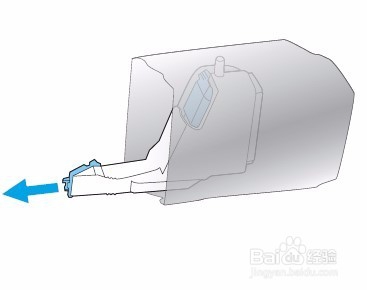HP M680 series如何更换碳粉收集装置
1、1.打开前挡盖。
2、2.抓住碳粉收集装置的顶部,将其从产品上卸下。
3、3.将附带的护罩扣在装置顶部的开口处。
4、4.从包装中取出新碳粉收集装置。
5、5.先将新装置的底部插入产品,然后按下装置的顶部,直至其卡入到位。
6、6.合上前挡盖。 注: 如果碳粉收集装置安装不正确,前挡盖将无法完全合上。
声明:本网站引用、摘录或转载内容仅供网站访问者交流或参考,不代表本站立场,如存在版权或非法内容,请联系站长删除,联系邮箱:site.kefu@qq.com。
阅读量:57
阅读量:95
阅读量:39
阅读量:62
阅读量:90